如何扫描商品、程序、应用程序上的条形码、EAN、UPC、QR,如何通过iPhone、Android上的摄像头从手机屏幕和应用程序在线读取和检查,通过摄像头免费读取。  在我们讨论如何通过手机摄像头免费和收费扫描条形码的主题之前,让我们先讨论一下该主题的基础知识。
在我们讨论如何通过手机摄像头免费和收费扫描条形码的主题之前,让我们先讨论一下该主题的基础知识。
有用的基础知识
现代智能手机不仅让我们的生活变得更加轻松,而且还提供了许多功能,其中有用且流行的功能之一就是通过手机摄像头扫描条形码。这项技术为快速访问产品信息、链接、联系人和其他有用数据提供了广泛的机会。条形码扫描在日常生活中变得越来越流行,许多用户希望了解如何充分利用此功能。在本文中,我们将探讨通过手机摄像头扫描条形码的过程,并提供有用的说明和提示来帮助您完成该过程。我们将了解不同类型的条形码,例如 EAN、UPC、QR 码等,并解释它们的结构和用途。我们还将研究扫描条形码的流行应用程序,并帮助您选择最合适的应用程序。[标题id =“attachment_14443”对齐=“aligncenter”宽度=“323”]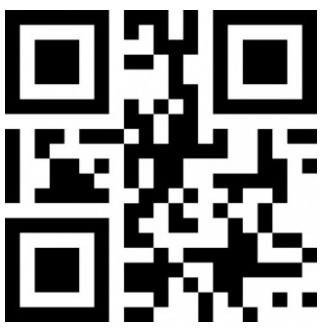 QR 码[/caption] 接下来,我们将了解成功扫描条形码所需的步骤。我们还将告诉您如何准备智能手机进行扫描、如何正确定位条形码和如何对焦相机。您将了解如何解释所读取的条形码以及扫描后应采取的操作,例如转到包含产品详细信息的网页。在使用条码扫描功能时,您可能会遇到一些问题,例如识别精度较低、相机对焦困难等。我们将与您分享有用的技巧,有助于提高扫描准确性并避免可能出现的问题。我们还将研究可以提高条形码扫描效率的其他技术和功能。
QR 码[/caption] 接下来,我们将了解成功扫描条形码所需的步骤。我们还将告诉您如何准备智能手机进行扫描、如何正确定位条形码和如何对焦相机。您将了解如何解释所读取的条形码以及扫描后应采取的操作,例如转到包含产品详细信息的网页。在使用条码扫描功能时,您可能会遇到一些问题,例如识别精度较低、相机对焦困难等。我们将与您分享有用的技巧,有助于提高扫描准确性并避免可能出现的问题。我们还将研究可以提高条形码扫描效率的其他技术和功能。
了解条形码
条形码是通用标识符,用于存储和传输有关商品、服务和其他对象的信息。了解条形码的结构和用途将有助于您了解它们在各个领域的重要性和应用。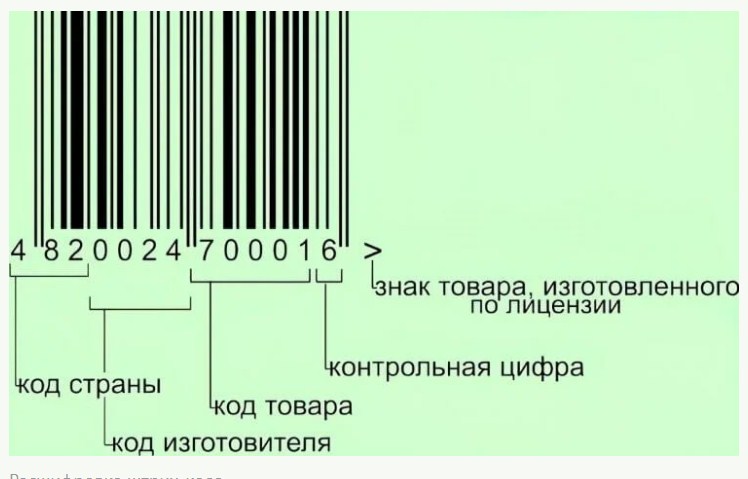
条形码及其元素的结构说明
条形码由交替的条纹和不同宽度的空格组成。这些条纹和空格编码可以通过特殊扫描仪或智能手机摄像头读取的信息。根据所使用的编码系统,条形码可能包含数字、字母和特殊字符。
条形码的类型及其用途
有多种不同类型的条形码,每种都有不同的用途。例如,EAN(欧洲商品编号)和 UPC(通用产品代码)条形码在零售业中最常见,用于识别产品和记录销售情况。QR(快速响应)码广泛用于存储各种类型的信息,包括 URL、联系方式、短信和其他数据。
条形码在各行业的使用示例
条形码的使用涵盖许多行业和活动领域。在零售业中,条形码用于跟踪商品、简化库存流程并加快结账流程。在物流和仓库管理中,它们帮助跟踪货物的移动并优化交付流程。在医学领域,条形码用于患者识别、药品标签和库存管理。这些只是条形码使用的几个例子,它们的实用性和重要性在当今世界不断增长。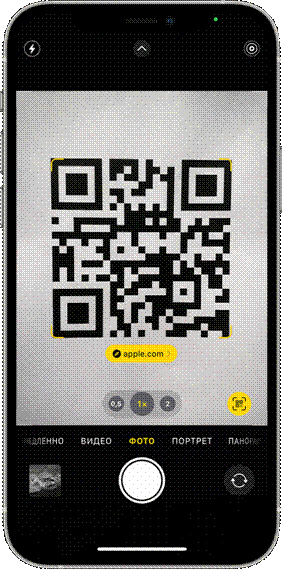
选择正确的应用程序通过相机扫描条形码
选择使用手机相机扫描条形码的应用程序时,请务必考虑几个因素。拥有可靠且功能齐全的应用程序将使您能够充分利用条形码扫描功能。让我们看看一些选择标准和流行的应用程序。
流行条码扫描应用回顾
市场上有许多用于扫描二维码的应用程序,每种应用程序都有自己的特点和功能。一些流行的应用程序包括条码扫描仪、QR 码阅读器、ScanLife 条码和 QR 阅读器、ZBar 条码扫描仪等等。他们在 Playmarket 和 App Store 上的评级以及用户评论在选择合适的应用程序时非常有用。例如,您可以从链接 https://play.google.com/store/apps/details?id=tw.mobileapp.qrcode.banner&hl=en_GB&pli=1 下载 QR Code Reader,安装和配置非常简单: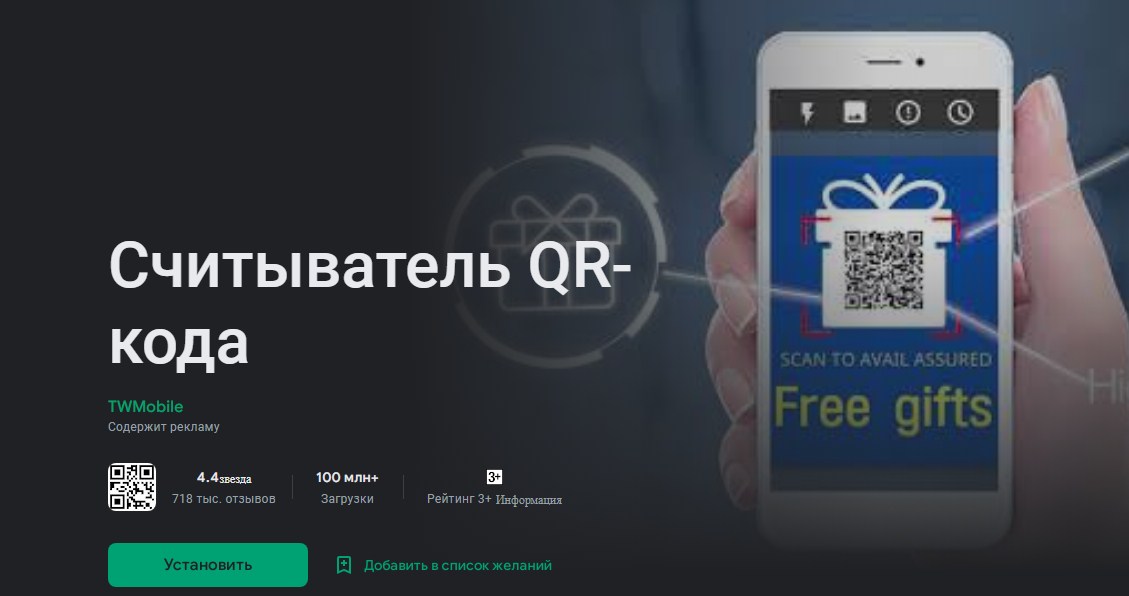
应用选择标准
选择条形码扫描应用程序时,重要的是要考虑以下标准:
- 可用性:检查该应用程序是否与您的智能手机操作系统(iOS、Android 等)兼容并且可以在您所在的地区下载。
- 功能:评估应用程序的功能。某些应用程序可能提供附加功能,例如扫描二维码、创建自定义条形码等。
- 易于使用:应用程序界面应该直观且易于使用。请注意,还有其他选项,例如自动扫描或保存扫描历史记录。
- 可靠性:检查应用程序的评级和用户评论。高评级和积极评价表明了应用程序的可靠性和质量。
考虑应用程序的功能和附加功能
每个条形码扫描应用程序都可能提供自己独特的功能和附加功能。某些应用程序可能会提供与提供详细产品信息的在线数据库的集成。如何在 Android 和 iPhone 手机上扫描二维码:https://youtu.be/Hu1gcRyWAXs
使用智能手机摄像头扫描条形码的步骤
要通过手机摄像头成功扫描条形码,您需要执行某些步骤。在本章中,我们将介绍扫描的主要步骤并分享有用的技巧。
准备您的智能手机进行扫描
在开始扫描之前,请确保您的智能手机上安装了合适的 QR 扫描应用程序。另请确保该应用程序有权访问您设备的相机。这可以在智能手机上的应用程序设置中完成。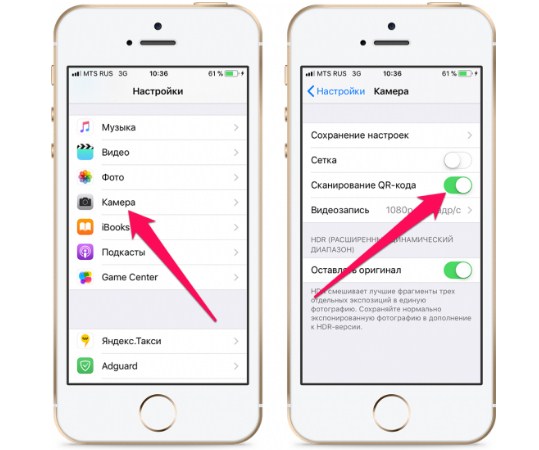
代码定位和相机对焦
将手机与条码保持约10-15厘米的距离,同时尽量避免强光照射到图片上,否则可能会导致识读困难。确保您的智能手机摄像头聚焦在条形码上。一些应用程序具有自动对焦功能,可以使该过程变得更容易。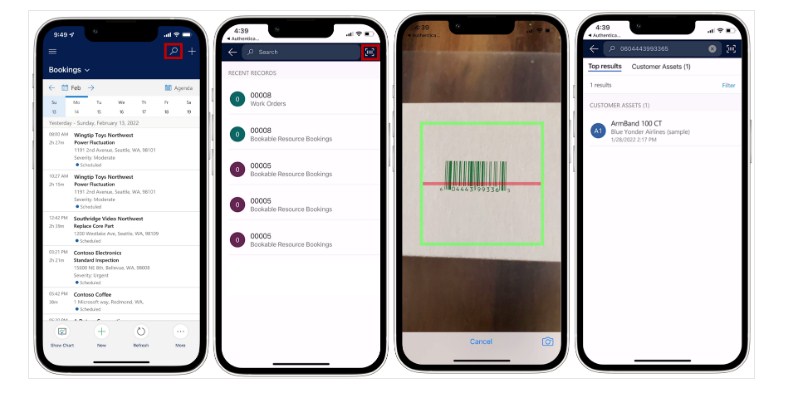
对所读内容的解释和解码
相机捕获条形码图像后,应用程序将开始处理它。等待几秒钟,让应用程序破译条形码中编码的信息。之后,您将在设备屏幕上看到扫描结果。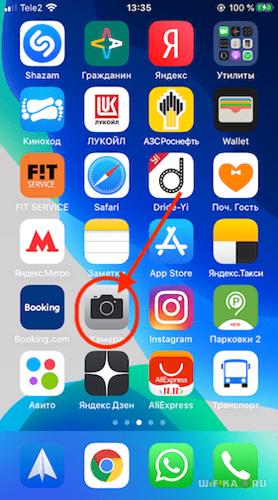
扫描后的操作
成功扫描后,您可以根据应用程序和条形码类型执行不同的操作。例如,如果您扫描产品代码,应用程序可以向您显示有关该产品的详细信息,包括其名称、描述、价格和可用性。您还可以访问与该产品相关的网页或将其添加到您的购物清单。
故障排除和提高扫描精度
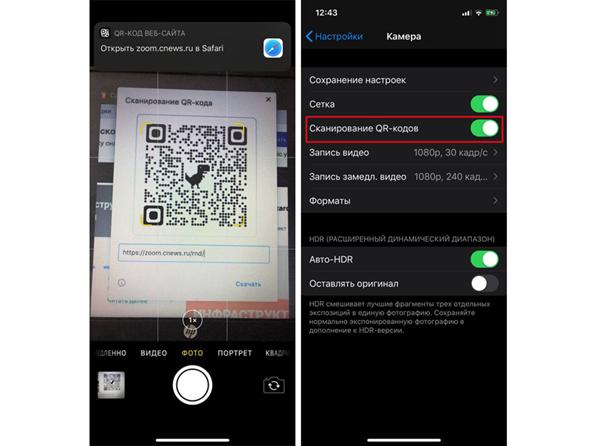 使用手机摄像头扫描条形码时,可能会出现一些问题,从而影响扫描的准确性和效率。在本章中,我们将讨论一些常见问题并提供提高扫描精度的解决方案。
使用手机摄像头扫描条形码时,可能会出现一些问题,从而影响扫描的准确性和效率。在本章中,我们将讨论一些常见问题并提供提高扫描精度的解决方案。
问题:条码识别困难
有时,您的智能手机摄像头可能无法识别条形码,尤其是在条形码损坏、打印质量差或打印质量差的情况下。解决方案:尝试改变手机的角度或条形码的位置以获得更清晰的图像。确保相机聚焦在条形码上并且没有强光照射到上面。如果条形码损坏或打印质量差,您可以尝试使用可能对此类问题更敏感的其他条形码扫描应用程序。
问题:扫描速度慢
有时扫描条形码可能需要很长时间,这可能会带来不便,尤其是在扫描大量条形码时。解决方案:确保您的扫描应用程序已更新到最新版本。某些更新可能会提高扫描性能和速度。另请注意,扫描速度可能取决于智能手机相机的质量。
如果扫描速度仍然不够,请考虑使用专门的条码扫描仪,它可以更快、更高效。
使用条形码扫描的实际例子
通过手机摄像头扫描条形码在多种情况下都很有用。在本章中,我们将了解扫描的一些实际用途以及它们如何使您的生活更轻松。
扫描商店中的产品
条形码扫描最常见的用途之一是检查商店中的价格和产品信息。您只需拿起智能手机,打开应用程序并将相机对准产品条形码即可获取有关其价格、功能和其他用户评论的信息。这将帮助您比较价格并做出更明智的购买选择。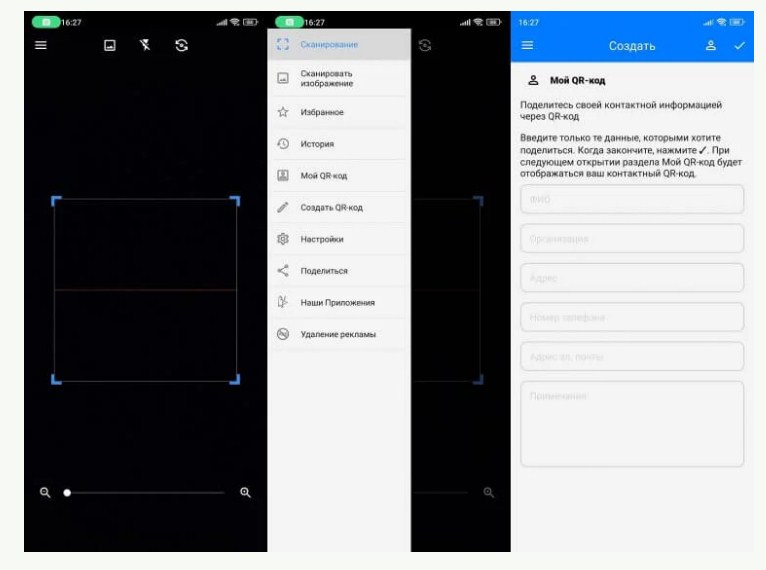
组织家庭图书馆
如果您有大量藏书,您可以使用条形码扫描来整理您的家庭图书馆。只需扫描每本书的二维码,应用程序就会自动识别该书的信息,例如书名、作者和 ISBN。您可以创建图书馆的电子目录、添加评论并跟踪您已阅读的书籍。
网上购物
网上购物时,您可以使用此程序快速、轻松地查看商品信息。例如,如果您在商店或朋友那里看到一件商品,您可以扫描其条形码以在线查找它,并比较不同卖家的价格和功能。这可以帮助您在购物时节省时间和金钱。
常见问题:如何在安装了该应用程序的同一部手机中扫描照片上的条形码?因此,您应该选择一种扫描条形码和二维码的应用程序,然后转到扫描仪,然后会出现“扫描或照片”选项。我们会选择您提前截图的照片。
结果如何?
通过手机摄像头扫描条形码已成为我们日常生活中不可或缺的一部分。它为我们提供了一种方便有效的方式来获取产品信息、管理我们的图书馆、进行购买和其他任务。在本文中,我们回顾了读取二维码的主要方面,并提供了成功使用该技术的实用技巧。通过手机摄像头扫描条形码带来了很多可能性。这是获取有关产品和其他物体的信息的一种快速、方便且易于访问的方式。然而,为了充分利用这项技术,选择正确的应用、正确定位条形码并考虑潜在问题非常重要。









